Die Software-Welt unter Mac unterscheidet sich erheblich von der unter Windows. Im Mac App Store und sogar in allgemeiner Software, die nicht daraus stammt, finden Sie eine Fülle von Tools, die nur eines und nichts anderes tun. Ich persönlich mag keine Software, die eine Nischenoperation ausführt, es sei denn, sie ist außergewöhnlich gut darin. Dies war die Perspektive, als ich anfing, M4VGear zu testen - eine OS X-Anwendung eines Drittanbieters (auch für Windows verfügbar, aber wir haben die Mac-Version getestet), die den DRM-Schutz von iTunes-Filmen und Fernsehsendungen entfernt.
Was ist DRM-Schutz?
DRM oder Digital Rights Management ist eine Technik, mit der bestimmte Anbieter die Plattformen und Methoden einschränken, mit denen von ihnen gekaufte Medien verwendet werden können. Apple tut dies insbesondere mit allem, was im iTunes Store gekauft wurde, sei es Musik, Bücher, Filme, Fernsehsendungen und so weiter. Technisch gesehen unternimmt Apple dies, um Piraterie zu unterbinden und sicherzustellen, dass nur der Benutzer, der den Inhalt gekauft / gemietet hat, ihn tatsächlich verwenden kann und nicht andere. Dies verhindert jedoch auch, dass Inhalte auf Geräten von Drittanbietern abgespielt werden. Dies ist unfair, da Sie den vollen Preis für den Inhalt bezahlt haben. Sie sollten ihn also frei verwenden können, wie Sie es für richtig halten.
Hier kommt das DRM-Debakel ins Spiel. Wenn Sie den DRM-Schutz von gekauften Medien entfernen möchten, können Sie ihn verwenden, wo immer Sie möchten. Sie bleiben nicht länger an ein iPhone, ein iPad oder einen Mac gebunden. Sie können Windows-Computer und Android-Geräte nach Belieben verwenden (nur ein Beispiel)..
Es sollte beachtet werden, dass Beebom Piraterie oder unethische Praktiken in keiner Weise duldet. Wir empfehlen Ihnen dringend, den DRM-Schutz nur aus legitimen Gründen aufzuheben.
M4VGear Einführung
M4VGear ist ein Videokonverter und DRM-Schutzentferner mit einem ganz bestimmten Zweck. Es kann Käufe und Leihfilme von Filmen und Fernsehsendungen im iTunes Store in DRM-gestrippte Formate konvertieren, sodass Sie diese Medien nach Belieben verwenden können. Die Software behauptet auch, eine schnellere Konvertierung zu haben (tatsächlich 20x schneller) als jeder andere Wettbewerber und kann 5.1-Kanal-Audio und Untertitel in konvertierten Dateien beibehalten, wenn sie überhaupt unterstützt werden.
Was M4VGear wirklich von seinen Mitbewerbern unterscheidet, ist die Möglichkeit, den DRM-Schutz auch von iTunes Rentals zu entfernen. Beachten Sie jedoch, dass das Entfernen des DRM-Schutzes aus dem Verleih gegen das Urheberrecht von iTunes verstößt und als Piraterie gilt. Tun Sie dies auf eigenes Risiko. Wir dulden keine Piraterie in irgendeiner Form.
M4VGear-Schnittstelle
Wenn Sie die Software zum ersten Mal starten, werden Sie feststellen, wie einfach die Verwendung ist. Die Benutzeroberfläche besteht aus Barebones mit Schaltflächen zum Hinzufügen oder Entfernen von Filmen, einem großen Fenster zum Ziehen und Ablegen von zu konvertierenden Medien, einem Menü mit einer Vielzahl von Konvertierungsvoreinstellungen nach Gerät oder Plattform und schließlich einer Schaltfläche zum Konvertieren. Es ist ziemlich einfach zu verstehen, was jeder von ihnen tun würde, selbst wenn Sie M4VGear zum ersten Mal verwenden, also gewinnt es definitiv an Benutzerfreundlichkeit.
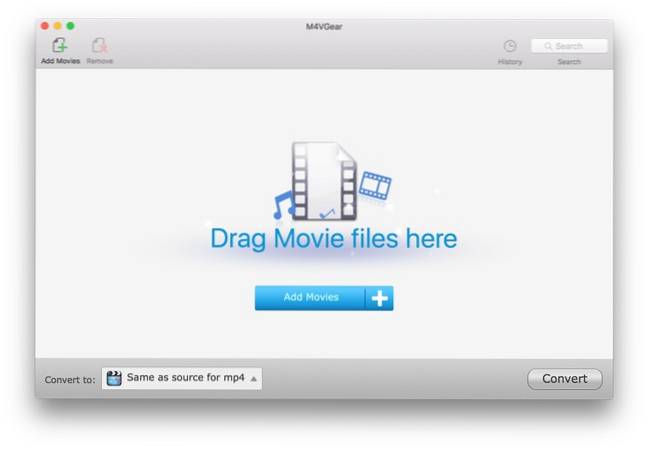
Eine andere Sache, die hier zu beachten ist, ist die Integration mit iTunes, die dieses Programm hat. Wenn Sie iTunes bereits geöffnet hatten, bevor Sie M4VGear starten, werden Sie aufgefordert, iTunes neu zu starten. Anschließend wählt die Software automatisch Käufe und Leihfilme für Filme und Fernsehsendungen aus Ihrer iTunes-Mediathek aus. Es gibt dort auch eine Suche, wenn Sie eine große Bibliothek haben. Alternativ können Sie Dateien aus iTunes ziehen und ablegen, um sie in M4VGear zu konvertieren. Auch hier ist der Fokus auf Benutzerfreundlichkeit offensichtlich.
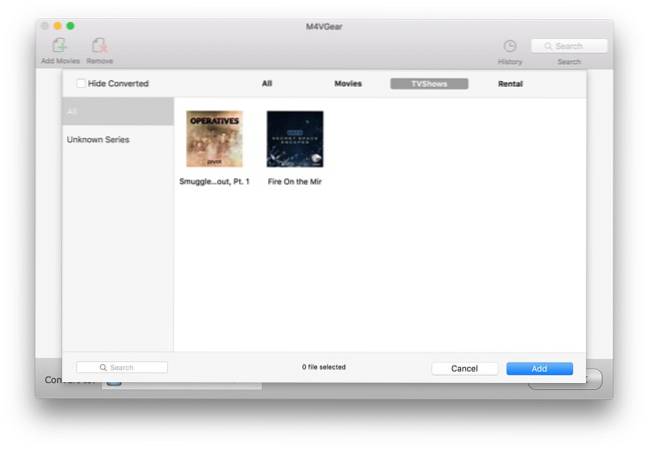
Es ist erwähnenswert, dass M4VGear nicht als Allzweck-Videokonverter verwendet werden kann. Das Programm funktioniert nur mit iTunes-Medien. Wenn Sie also versuchen, eine andere Datei per Drag & Drop zu verschieben, haben Sie kein Glück.
M4VGear-Konvertierungsvoreinstellungen
Wie die meisten modernen Konvertierungsprogramme bietet M4VGear eine Reihe von Konvertierungsvoreinstellungen - Einstellungen, mit denen ein konvertiertes Video für eine bestimmte Plattform oder ein bestimmtes Gerät besser geeignet ist. Es gibt eine Reihe von ihnen, darunter Apple-Produkte wie iPhones, iPads, iPod Nanos, iPod touch usw., Mac-Software wie iDVD und Final Cut Pro, beliebte Android-Geräte, Spielekonsolen, allgemeine Smartphones (einschließlich Windows Phone) und mehr. Die Voreinstellungen sind offen gesagt zahlreich und es ist wahrscheinlich, dass Sie etwas finden, das genau dem entspricht, wo Sie die konvertierten Mediendateien abspielen wollten.
Wenn Sie aus irgendeinem Grund nur eine Audioversion Ihrer iTunes TV-Sendungen und -Filme wünschen, finden Sie auf der letzten Registerkarte in den Voreinstellungen eine Reihe von Optionen wie MP3, FLAC, WAV usw. Es gibt auch mehrere Anpassungsvoreinstellungen. Einschließlich der Einstellungen für benutzerdefinierte MP4-Ausgabeeinstellungen, wenn keine der Voreinstellungen Ihren Anforderungen entspricht.
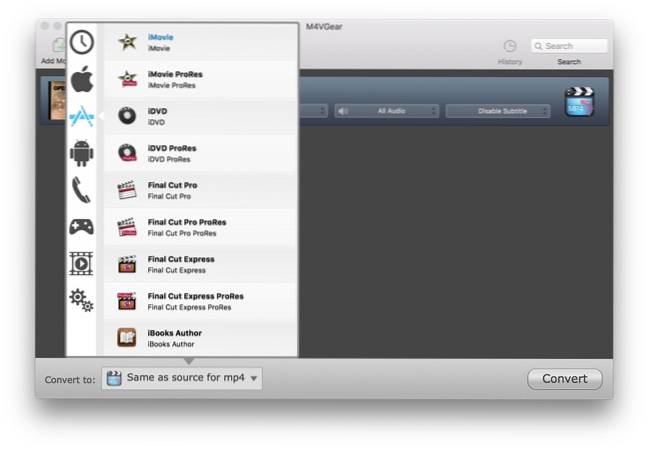
M4VGear-Konvertierungsleistung
Was die eigentliche Konvertierung von Medien angeht, kann es nicht einfacher sein. Sie wählen Dateien aus Ihrer iTunes-Mediathek aus und wählen die zu verwendende Voreinstellung aus. Die Konvertierung beginnt sofort und bietet Optionen wie das Öffnen des Zielordners nach Abschluss der Konvertierung oder das anschließende Herunterfahren Ihres Mac.
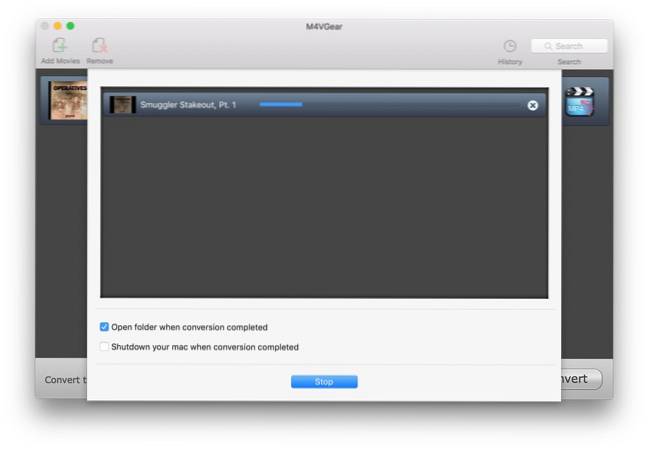
Um ehrlich zu sein, war die Konvertierungsgeschwindigkeit mit den meisten anderen derartigen Software vergleichbar, und sie war möglicherweise schneller als einige andere, aber das ist ein schwieriger Test, den man messen kann. Eine 40-minütige TV-Show-Episode wurde jedoch in etwas mehr als ein paar Minuten auf DRM-freie Ausgabe umgestellt, was unter keinen Umständen akzeptabel ist. Die Ausgabequalität entspricht dem, was iTunes von Haus aus bietet. Wenn Sie beide Videos nebeneinander abspielen, fällt es Ihnen schwer, einen Unterschied zu erkennen. Bei einer Codierung mit einem Durchgang (es gibt keine Option zur Auswahl von zwei Durchgängen) ist dies beeindruckend.
M4VGear behält auch Untertitel und CC (Untertitel) von Quellfilmen und Fernsehsendungen bei, sofern diese dies unterstützen, und die Ausgabe wird mit fest codierten Untertiteln geliefert, wenn Sie diese Option aktivieren. Bitte beachten Sie, dass in der Quelldatei Untertitel oder CC verfügbar sein sollten, wenn Sie diese Option verwenden möchten.
Die einzigen Einstellungen, die M4VGear bietet, sind die Konfiguration, wo Sie die konvertierten Dateien speichern möchten und ob vorhandene Dateien überschrieben werden sollen oder nicht.

M4VGear Pricing & Urteil
M4VGear ist sowohl für Windows- als auch für OS X-Systeme verfügbar und kostet zum jetzigen Zeitpunkt für beide Versionen 44,95 US-Dollar. Sie können es hier greifen. Es gibt auch eine Testversion mit Einschränkungen, wenn Sie sie zuerst testen möchten.
M4VGear funktioniert gut in Bezug auf das Entfernen von DRM aus iTunes-Filmen und TV-Shows, und wir haben nicht wirklich viele Beschwerden. Die Software hält was sie verspricht; Wir wünschen uns nur, dass es mehr verspricht. M4VGear sollte möglicherweise in Zukunft um die DRM-Entfernung aus iTunes Music and Books erweitert werden, um einen Vorschlag zu machen. Insgesamt war das Testen dieses Tools eine positive Erfahrung, und Sie sollten es auf jeden Fall ausprobieren, wenn Sie Ihre von iTunes gekauften Filme und Fernsehsendungen auf einem Gerät / einer Plattform abspielen möchten, die nicht von Apple stammt.
 Gadgetshowto
Gadgetshowto



